Введение
ChatCompose - это платформа, которая позволяет вам создавать своих собственных чат-ботов, разрабатывать сценарии разговоров и устанавливать своего чат-бота в самых популярных каналах, чтобы генерировать потенциальных клиентов, автоматизировать поддержку клиентов и улучшать качество обслуживания клиентов.
Как пользоваться ChatCompose
Прежде всего, вы должны зарегистрироваться на платформе, чтобы получить учетную запись и доступ.
Вы можете зарегистрироваться здесь .
содержание
1. Как настроить чат-бота
Первое, что понадобится вашему чатботу - это имя. Чтобы настроить чат-бота, перейдите в «Настройки»> «Основные» и отредактируйте имя вашего бота по умолчанию.

Вы также можете изменить уведомление (всплывающее окно) на персонализированное сообщение для вашего сайта, которое может привлечь больше кликов и взаимодействий с вашим ботом.
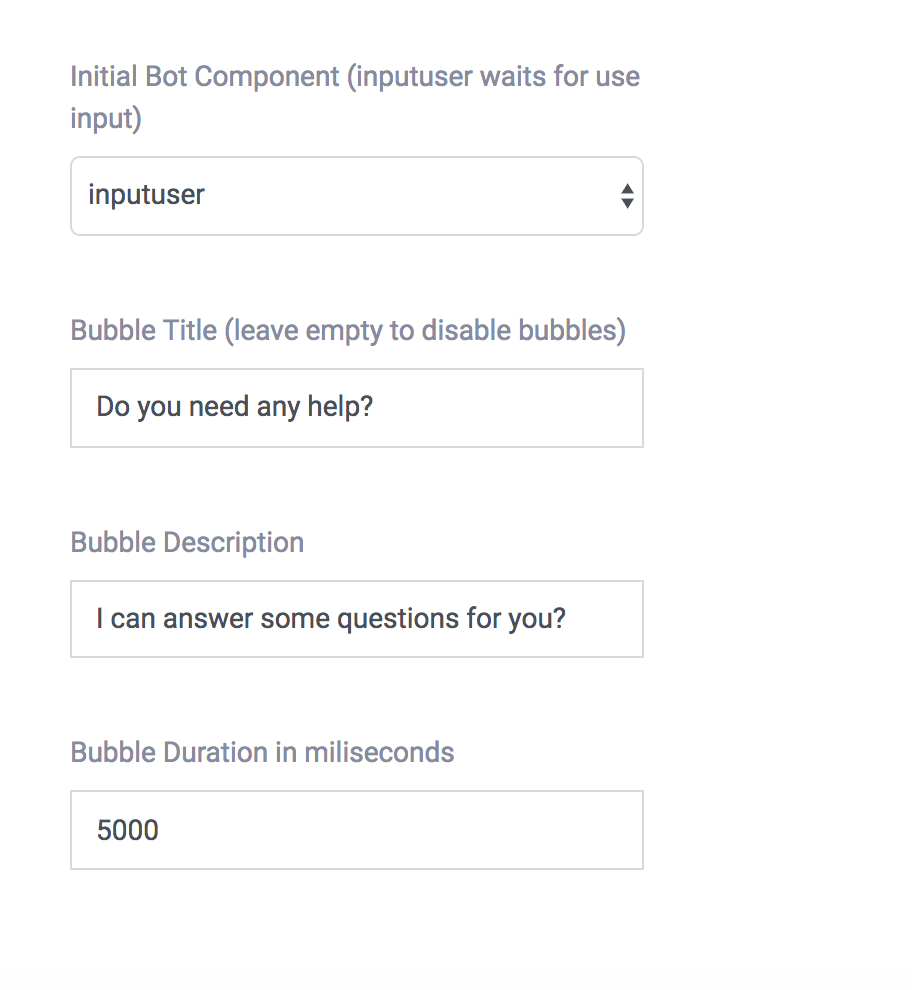
Настройте свой чатбот
Следующее, что вы хотите сделать, это настроить стиль, изменив цвет и изображение вашего чат-бота. Для этого вы должны войти в Настройки> Настройка.
Вы можете редактировать и пробовать разные стили, пока не найдете тот, который лучше всего подходит для вашего сайта.
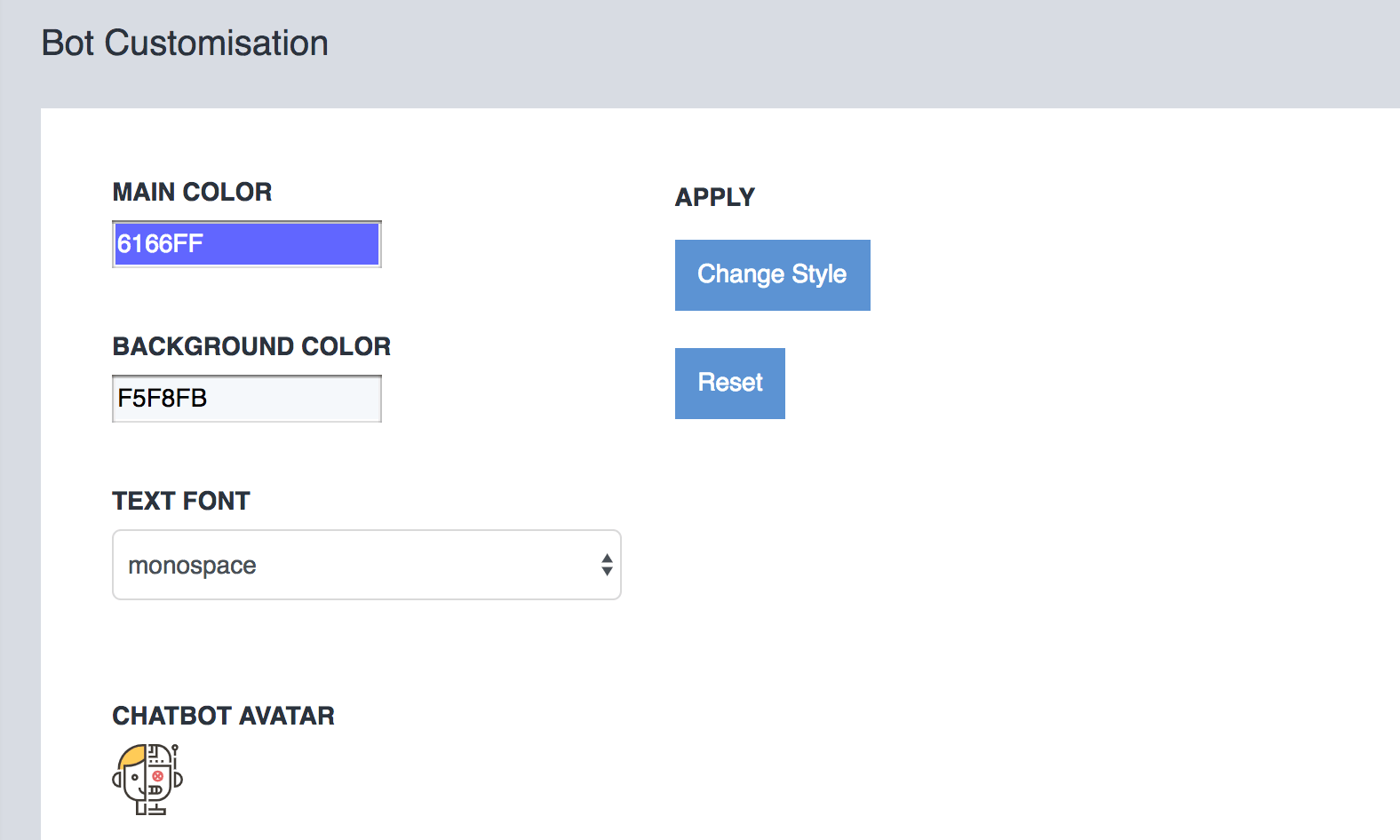
Случаи применения
В разделе ChatBots> Use Cases вы можете назначить предварительно определенное использование вашему боту. У вас есть следующие варианты:
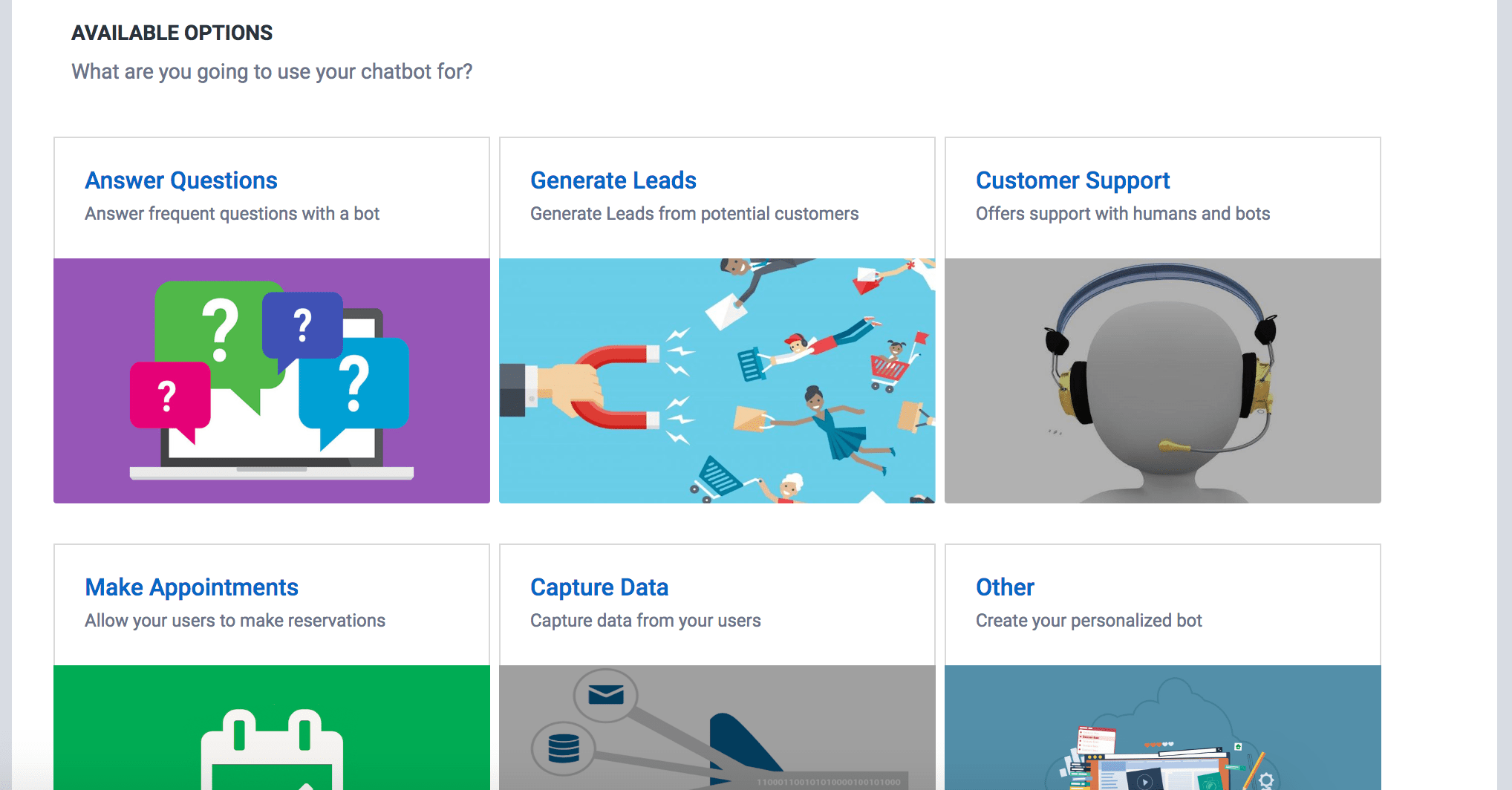
Вы можете загружать чат-ботов с определенной целью, а затем устанавливать их на предпочитаемый сайт, приложение или канал связи. Нажмите на вариант использования, отредактируйте текст внутри компонентов (блоков) и сохраните.
Если вы хотите, чтобы это использование отображалось по умолчанию в вашем боте, введите уникальное имя для этого сценария и отметьте «Да» в разделе «Хотите ли вы сделать этот сценарий начальным компонентом?».
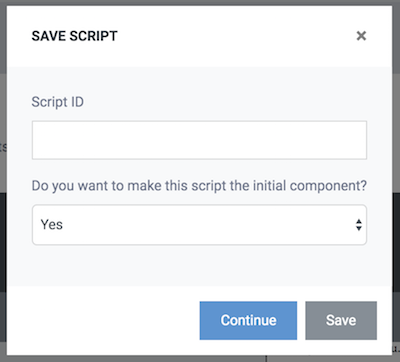
2. Как добавить свои ответы
Чтобы обучить своего чата с вашими ответами, у вас есть три варианта.
- Используйте свои собственные пары вопросов и ответов
- Загрузить тему
- Импортируйте ваши вопросы и ответы
Для получения дополнительной информации прочитайте руководство по обучению вашего чата с ответами .
3. Как создавать скрипты
Сценарий - это сообщение / набор ранее сохраненных сообщений или ранее написанных предложений, которые определяют направление конкретного разговора.
Вы можете создавать свои собственные разговорные сценарии с нашим графическим интерфейсом. Вам нужно только ввести компоненты и выбрать маршруты для разработки вашего сценария.
Для получения дополнительной информации прочитайте руководство по разработке диалоговых сценариев .
4. Как установить чатбот
Чтобы установить чат-сайт на свой сайт, вы должны вставить несколько строк кода внутри своего сайта или CMS, таких как Wordpress, Drupal или Joomla.
Вы также можете установить его в других системах в зависимости от того, можете ли вы изменить шаблон или шаблон сайта.
Вы можете проверить код для вставки в Install> Web.
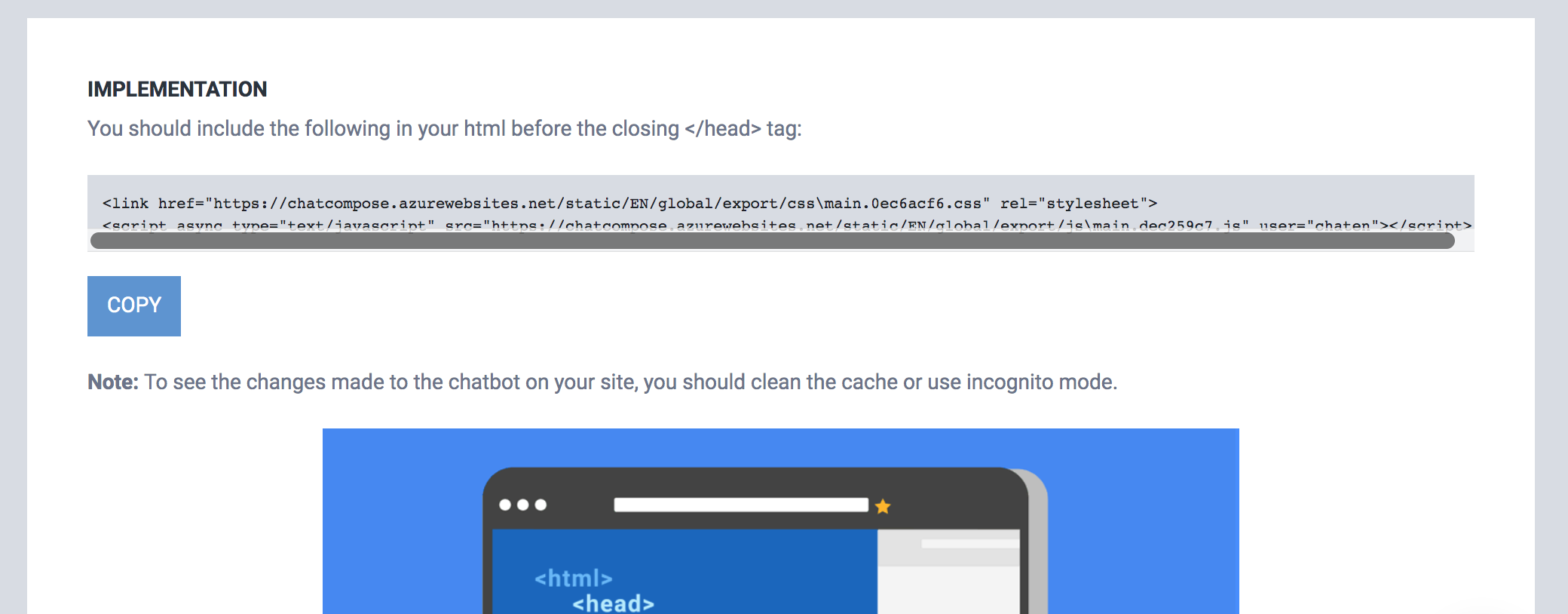
У вас также есть возможность скачать плагины для:
5. Интеграция
ChatCompose имеет следующие доступные интеграции. (Нажмите на ссылку, чтобы увидеть руководство по интеграции)
- телеграмма
- Android / IOS
- Телефон
- рабочий стол
- ChatCompose API (CRM, другое)
6. Компоненты
Интерфейс позволяет вам показывать компоненты во время разговора с вашими пользователями. Некоторые варианты:
- Сообщение : отображает простое текстовое сообщение для пользователя
- Опция : показать опции, выбираемые пользователем.
- Форма : для сбора важных данных от ваших пользователей.
- HTML : чтобы показать элементы, созданные вами.
- Медиа : отправляйте фотографии, видео и файлы своим пользователям.
- Оплата : позволяет создавать платежи для ваших пользователей (с PayPal).
- Бронирование : показать наличие мест для бронирования.
- LiveChat : общайтесь с вашими пользователями Live.
- Внешнее соединение : Показывает внешние сервисные данные.
- Передача : перенесите разговор в другую службу.
- Условие : отфильтруйте и оцените ответы пользователей.
Вы можете вводить компоненты, используя интерфейс создания скрипта, или создавать его по отдельности, выбрав «Компоненты»> «Создать компонент». Если вы создаете компонент по отдельности, вам также необходимо создать уникальный идентификатор.
Затем в разделе ответов вы можете ввести этот идентификатор, чтобы отвечать на вопросы с компонентами вместо текста.
7. Внешнее соединение
ChatCompose позволяет подключить чат-бота к внешним источникам данных. Чтобы установить соединение, вам нужно открыть или иметь доступ к интерфейсу API этих данных.
Внешнее соединение работает, вызывая этот API для извлечения данных, которые вы запрашиваете, с некоторыми входными параметрами. У вас есть два варианта подключения: API get и API post.
Для получения дополнительной информации прочитайте руководство по подключению внешнего API .
8. Ссылки и контакты
ChatCompose позволяет вам захватывать или сохранять важные данные, используя компонент формы. Используя эти компоненты, вы можете отправлять запросы своим пользователям и сохранять эти данные в разделе потенциальных клиентов.
Каждый раз, когда пользователь выполняет или завершает работу компонента формы, его данные будут сохраняться в формате листа, чтобы вы могли увидеть его в разделе «Ссылки».
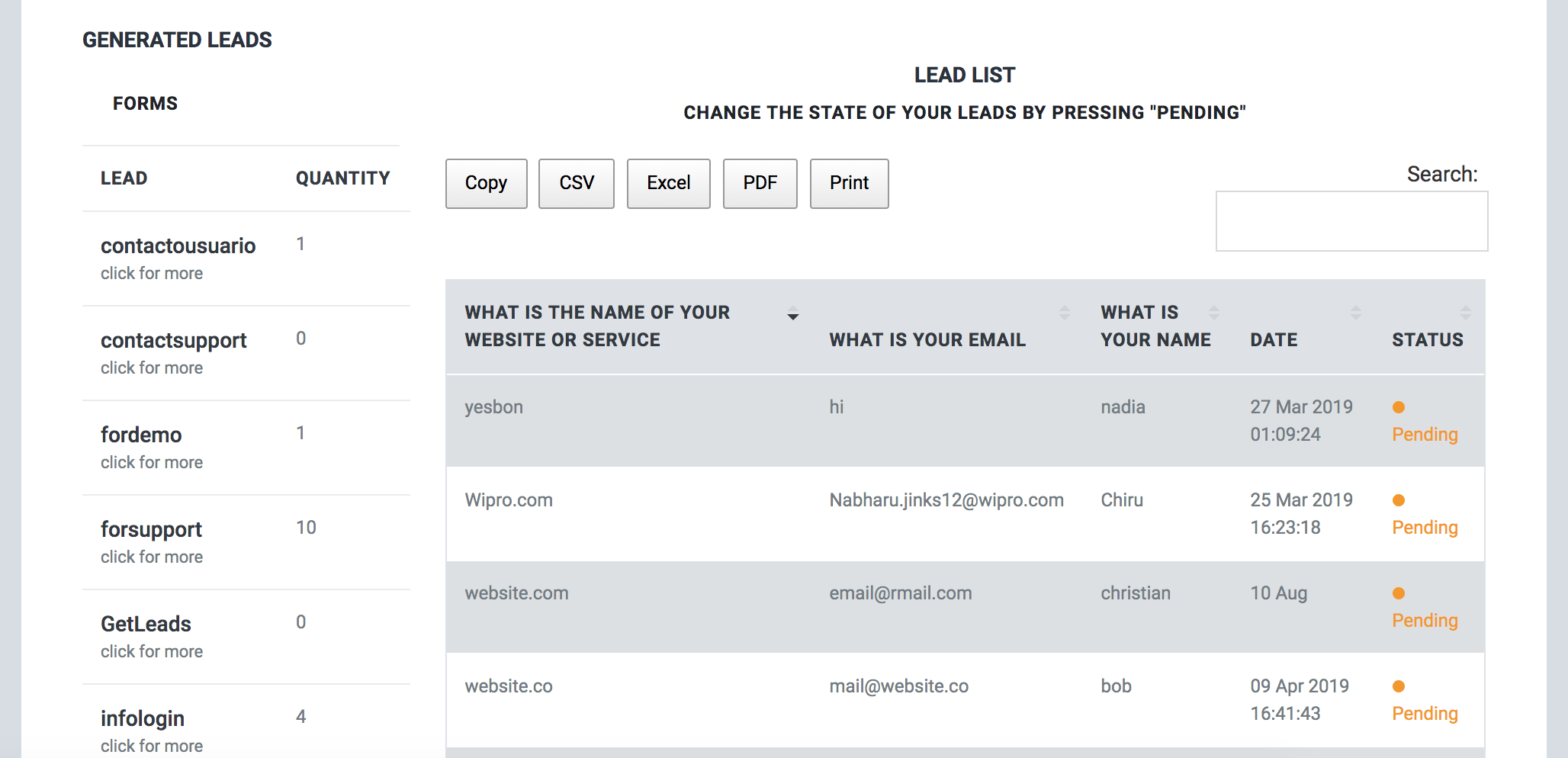
Эти данные появятся в разделе Leads с названием формы.
Вы можете использовать этот компонент для сохранения данных опроса, квалифицированных лидов, заказов на покупку и запросов поддержки или контактов.
Если ваша компания занимается образованием, вы также можете использовать этот компонент для тестирования и экзаменации ваших студентов.
9. Бронирование и назначения
Система бронирования через чат-бота - это увлекательный и интерактивный способ, позволяющий вашим потенциальным клиентам записываться на приемы или делать заказы в зависимости от доступности, не покидая своего веб-сайта или страницы Facebook.
Клиенты могут перемещаться по дереву вариантов ваших услуг, отвечая на вопросы в соответствии со своими предпочтениями, чтобы получить соответствующие рекомендации и сделать предварительный заказ, и все это в чате.
Для получения дополнительной информации прочитайте руководство по бронированию Бронирование и встречи с ChatCompose .
10. Живой чат
Живой чат - это не только хороший способ общения компаний со своими клиентами, но и множество других преимуществ, которые дает компаниям возможность пользоваться живым чатом. Например, отдел продаж может увидеть значительное увеличение количества потенциальных клиентов и продаж.
Для получения дополнительной информации прочитайте руководство по реализации Live Chat с ChatCompose .
11. Конфигурация страницы
Используя эту опцию, вы можете создать индивидуальную конфигурацию, чтобы ваш чат-бот отображался на определенных страницах.
Если вам нужно дать другое имя вашему боту или загрузить определенный скрипт для раздела вашего сайта, вы можете настроить эти параметры в меню «Настройки»> «Страницы».
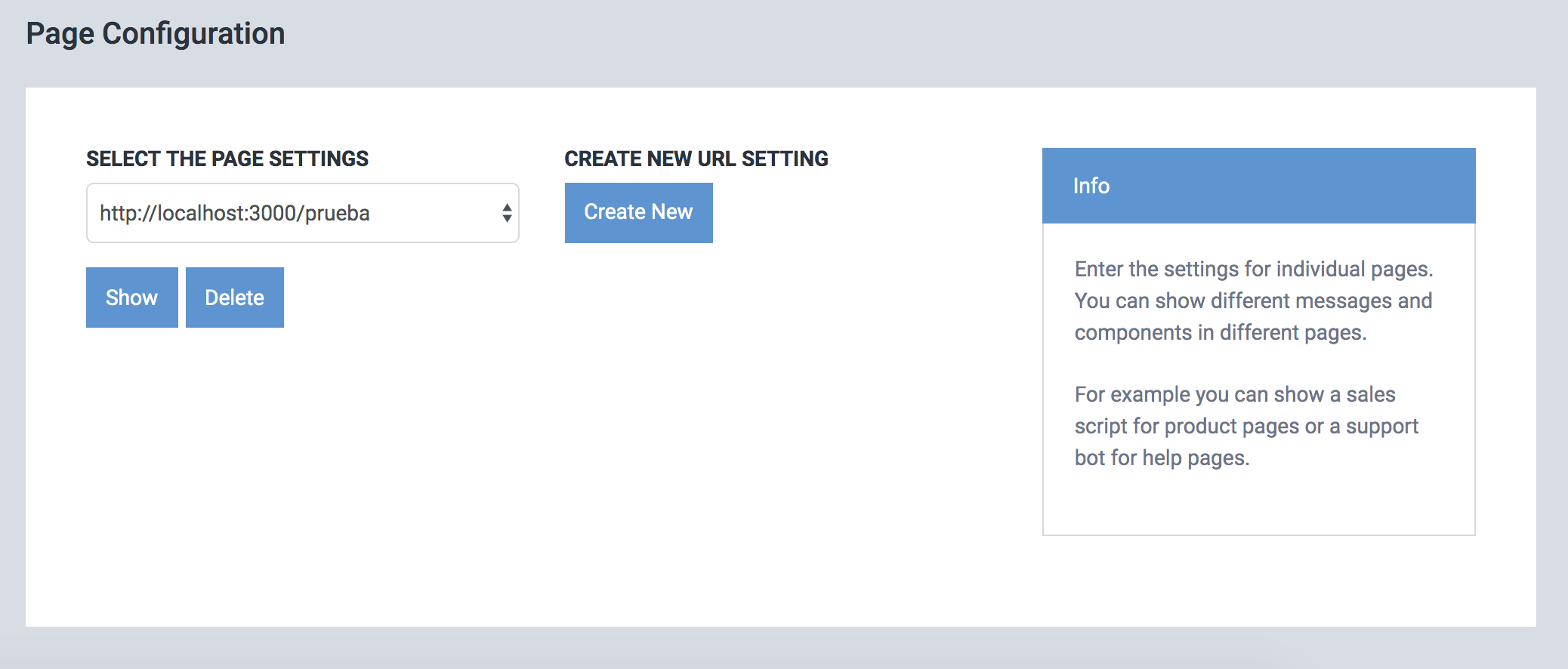
Вам нужно всего лишь нажать «Создать новый» и заполнить форму, чтобы установить его.
Например, если вы хотите загрузить простой контактный сценарий для раздела контактов вашего сайта, создайте сценарий и установите его в качестве исходного компонента для этого URL.
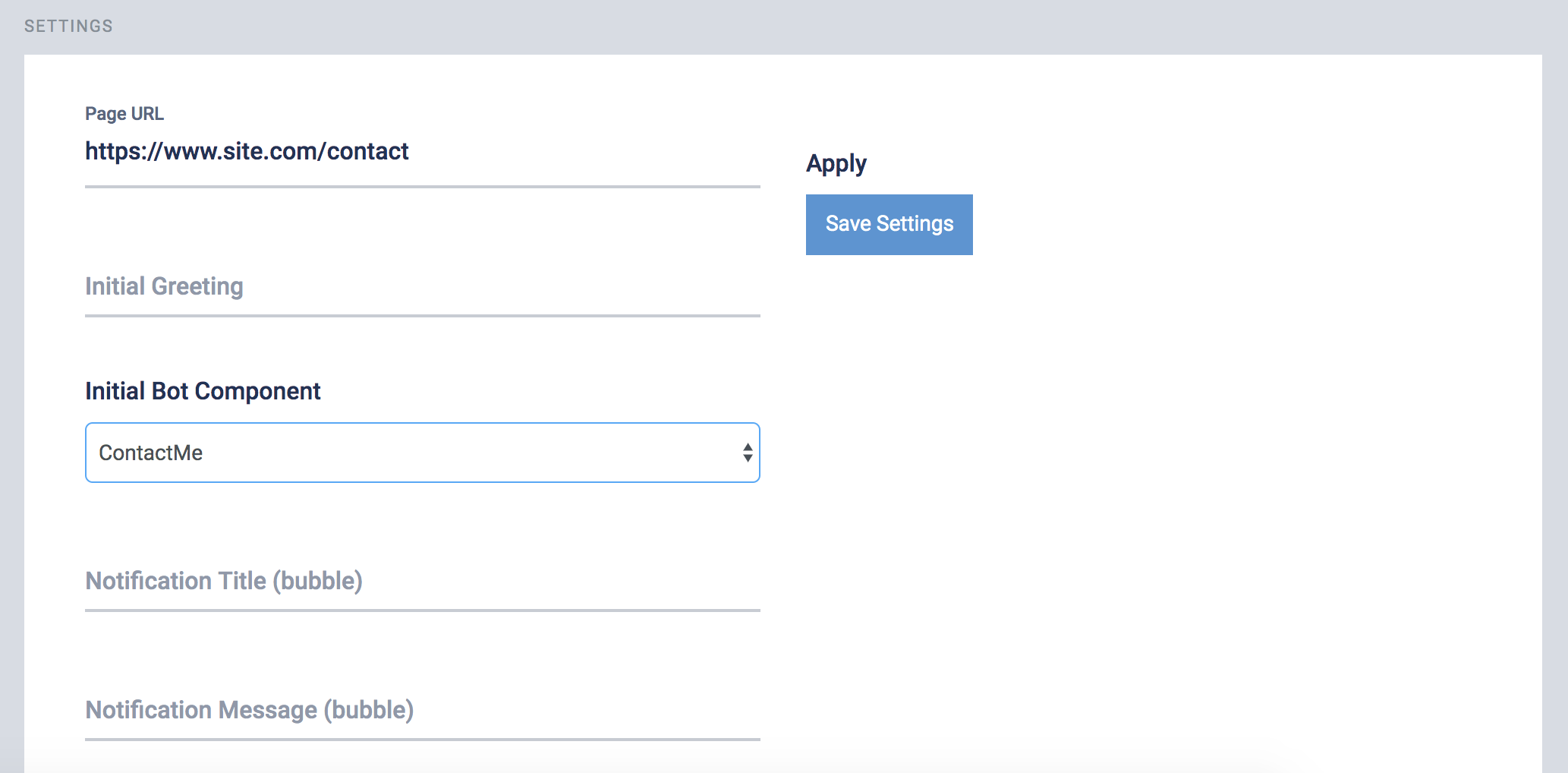
12. Билет поддержки
Вы можете создать билеты для получения технической поддержки или специальных заказов в этом разделе.
Заполните необходимые поля, и мы ответим на ваш электронный адрес.
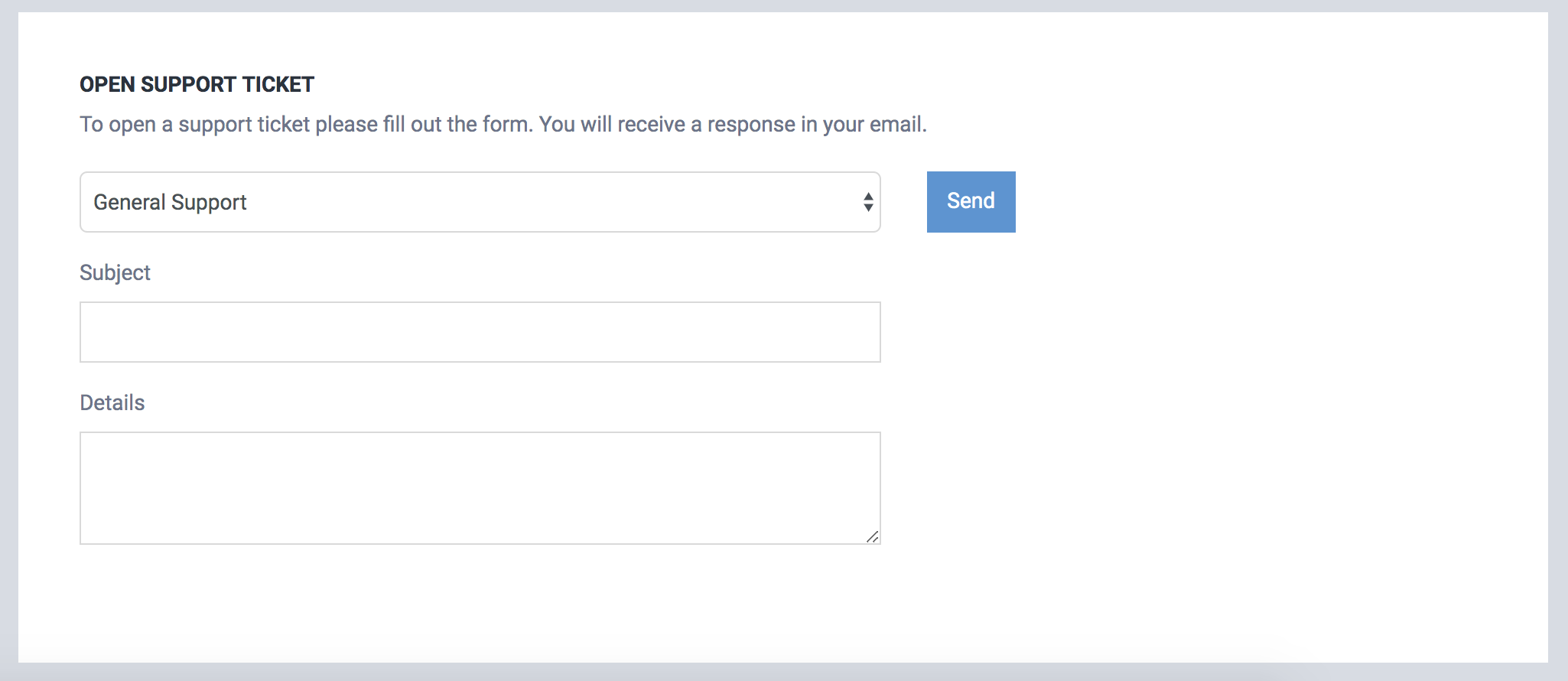
13. Как пользоваться панелью
У каждого бота и учетной записи ChatCompose есть своя панель и своя панель навигации.
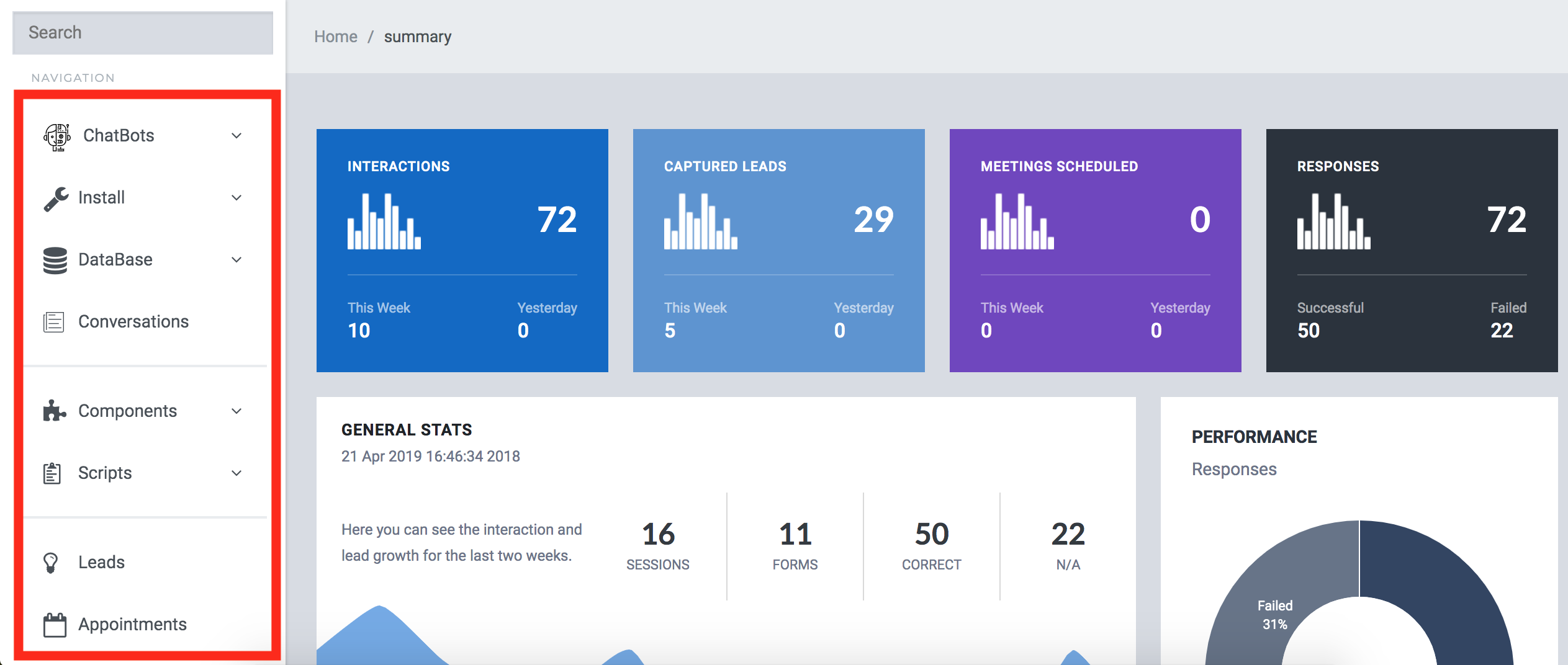
ChatBots
- Создать новый (создать нового бота для вашей учетной записи)
- Use Cases (установите использование для вашего текущего бота)
- Тест URL (проверьте, как будет выглядеть ваш бот)
Мои боты (переключайтесь между вашими ботами)
- дефолт
- chatbot1
устанавливать
- Веб (варианты веб-установки для вашего бота)
- Интеграции (доступные интеграции для вашего текущего бота)
База данных
- Отзывы (установите ответы для вашего бота)
- Темы (установите новую тему ответа)
- CSV Import (импортируйте ваши ответы из csv)
Беседы (проверьте ваши бот-разговоры)
Составные части
- Создать компонент (создать новый компонент для вашего бота)
- Внешнее соединение (создайте новое соединение на основе API)
Сценарии
- Создать сценарии (создать новый разговорный сценарий)
- Загрузить сценарии (загрузить существующий сценарий)
Ведет (проверьте данные, генерируемые формами)
Назначения (установите и проверьте доступность назначения)
Живой чат
- Вмешательство (вмешаться в разговор с ботом)
- Live Support (Живой чат вашего бота)
настройки
- General (установите общую информацию для вашего бота)
- Страницы (настройка конфигурации веб-страницы для вашего бота)
- Настройка (настроить стиль вашего бота)
Support Ticket (открыть заявку в службу поддержки)
Узнайте (узнайте, как использовать раздел chatcompose)


